如何使用视频稳定器工具稳定视频的快速方法
你有没有拍过观看时抖动的视频?因此,您想到了消除视频抖动的方法。删除它的最佳方法是什么?要回答您的问题,消除视频抖动的最佳方法是使用视频稳定器应用程序。
抖动的镜头可能会产生重大的负面影响或给您的观众带来糟糕的观看体验。当您的视频抖动时,观看者在观看时可能会感到头晕或分心。但是当您稳定视频时,您将制作出您想要的更清晰、更流畅的视频。它将消除不需要的相机移动,这可以帮助您制作稳定的视频片段。这个帖子会分享一些 视频稳定 您可以使用的应用程序。除此之外,它将提供您可以遵循的指导步骤。你在等什么?继续以下部分。

页面内容
第 1 部分。如何使用 Vidmore 视频转换器稳定视频
Vidmore视频转换 是一个非常易于使用的视频编辑程序,使您能够制作专业的视频。该程序可以运行,不需要您连接到 Internet 连接即可实现您的目标。它与 Mac 和 Windows 兼容,因此您可以使用桌面轻松访问此程序。最重要的是,它具有许多内置功能,例如转换器、现成的主题、拼贴制作器和其他工具。
Vidmore Video Converter 有一个内置工具,可以帮助您使用以下四个主要功能提高视频质量。这四个关键功能之一可以帮助您稳定抖动的视频,但只能应用于整帧移动的视频。
以下是使用最佳视频稳定器软件减少视频抖动的指导步骤:
第 1 步。下载并安装 Vidmore 视频转换器
将程序下载并安装到您的桌面以获得完全访问权限。安装过程完成后,启动程序以开始该过程。
第 2 步。选择视频增强器
打开程序后,导航到 工具箱 选项卡,然后搜索 视频增强 从部分。
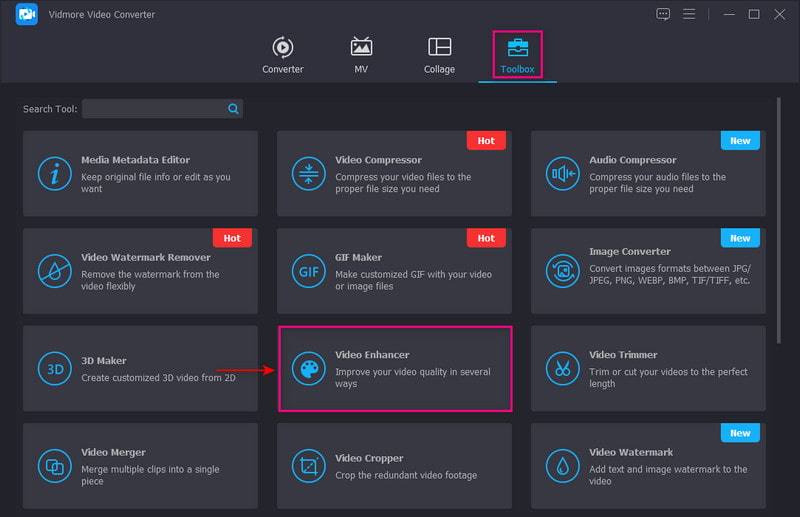
第 3 步。将视频上传到 Video Enhancer
打 (+) 图标显示在屏幕中央。它将打开您的桌面文件夹并选择您要处理的视频以减少视频抖动过程。
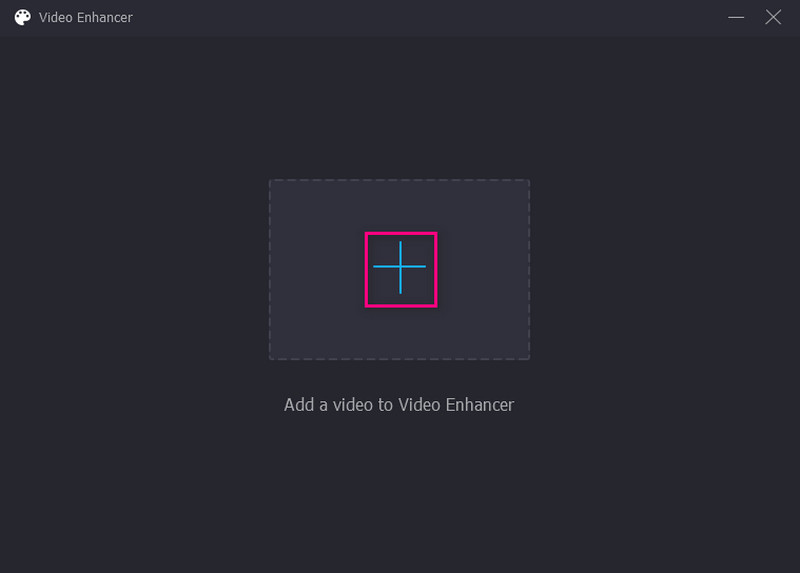
步骤 4. 减少视频抖动
上传视频后,屏幕上会出现一个新窗口,其中包含以下用于提高视频质量的选项。这些选项是 高档分辨率,消除视频噪音,优化亮度和对比度, 并减少视频抖动.从这四个关键特征中,勾选 减少视频抖动 选项。这是稳定抖动视频的主要功能。
此外,单击 格式 下拉列表以选择您喜欢的输出格式。另外,单击 解析度 下拉列表并选择与您的设备兼容的分辨率。
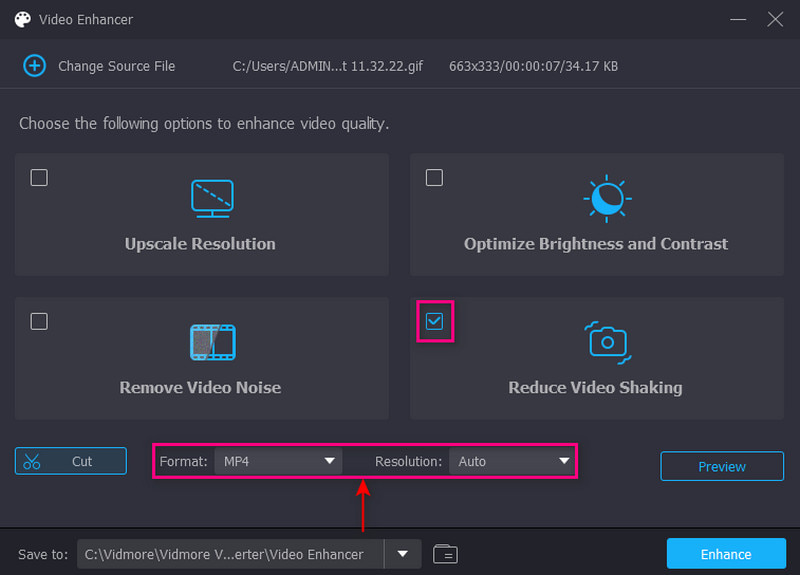
步骤 5. 保存稳定视频
完成后,单击 提高 屏幕右下方的按钮。之后,您稳定的视频输出将直接保存到您的桌面文件夹中。
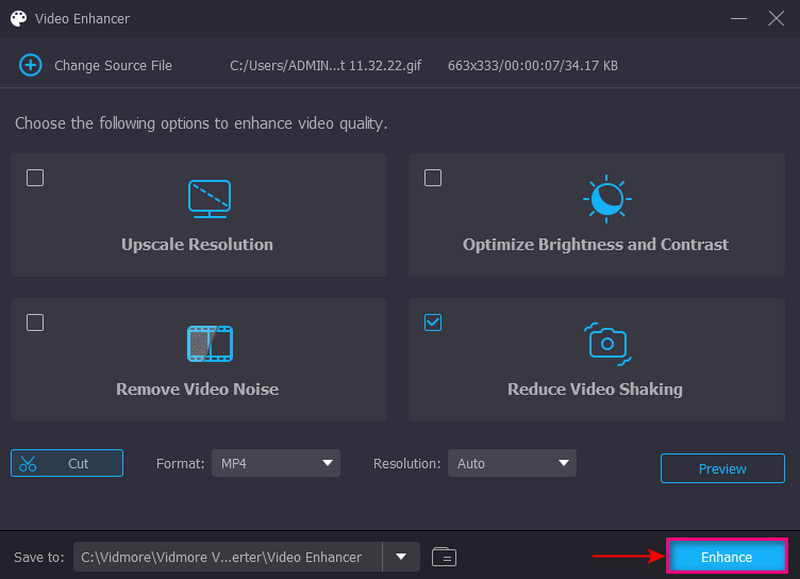
第 2 部分。如何在 Premiere 中稳定视频
Adobe Premiere Pro 是行业领先的视频编辑程序,用于创建专业视频项目。它可以编辑任何文件格式的素材,自动检测编辑,并访问大量高质量的库存音频选项。因此,它能够使用 Warp Stabilizer 选项稳定视频。此选项可让您选择是消除相机移动还是减少视频抖动。该程序可以修复不需要的相机抖动,生成您想要的微调素材。
以下是有关如何在 Premiere 中稳定视频的指导步骤:
步骤1。 首先,在您的桌面设备上打开该应用程序,然后继续导入您的视频剪辑。选择要进行视频稳定程序的视频剪辑。
第2步。 接下来,将视频剪辑添加到 时间线 并进入效果工作区。从那里前往 特效 控制板。打开 影片特效 文件夹并继续 歪曲 按钮。之后,向下滚动,寻找 翘曲稳定器,然后双击它。或者,在 影片特效, 搜索 经,你会发现 翘曲稳定器 选项。一旦解决,该程序将分析您的视频剪辑以进行稳定化过程。
第三步 修改视频剪辑的 光滑度 参数更改稳定量。
第四步。 前往 稳定,结果和 没有动作 选项。它将创建没有移动的静止相机效果。或选择 平滑运动 如果您只想减少视频的抖动。完成后,点击 分析 按钮来评估您的视频电影。
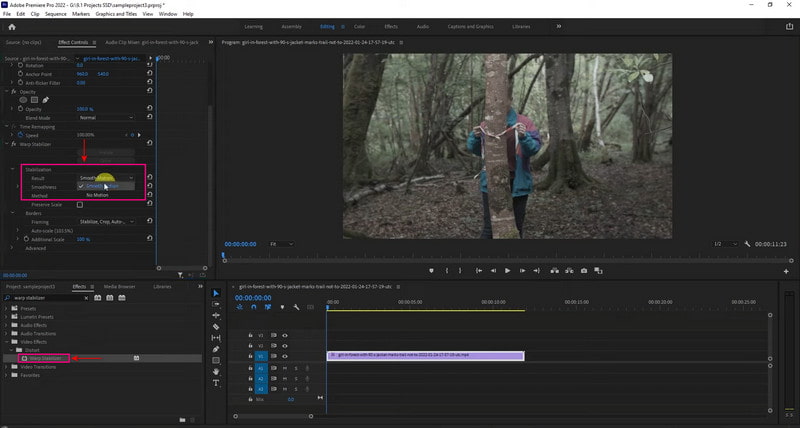
第 3 部分。 iMovie 视频稳定
Mac、iPad 或 iPhone 用户可以使用 iMovie 快速修复不需要的视频抖动。此应用程序可以稳定使用 iPhone 或 Mac 的视频剪辑。
如果您是 iPhone 用户,稳定您的视频会很容易,因为整个过程是自动的。但是,您无法控制应用效果的程度或视频剪辑的外观。该应用程序可以自动稳定视频剪辑,但只能达到中间结果。如果您是 Mac 用户,它可以让您修复相机抖动并校正相机移动造成的图像失真。 iMovie 的内置 Stabilize Shaky Video 功能可裁剪剪辑以创建稳定的视频。使用此应用程序,您可以轻松快速稳定抖动的视频,并提供您可以使用的高级功能。
参考步骤了解 iPhone 视频稳定器如何使用 iMovie。
步骤1。 在您的移动设备上打开应用程序。打开应用程序后,创建一个新项目并将视频剪辑导入应用程序。
第2步。 接下来,点击 文件 菜单,然后选择 稳定分析 按钮。它将分析视频剪辑,完成后,它会将您的视频剪辑放入时间轴部分。
第三步 显示视频剪辑后, 齿轮 图标将出现在您的屏幕上。点击图标,选择 剪辑调整, 那么 平滑剪辑运动 特征。此功能将帮助您使镜头尽可能稳定。
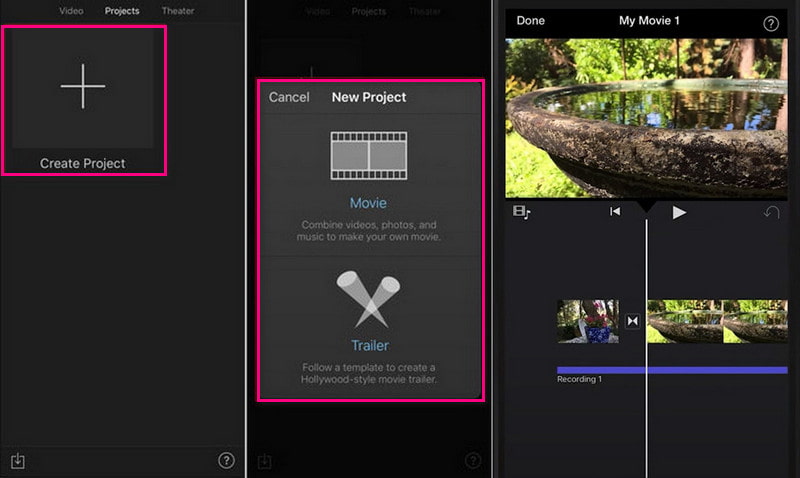
以下是 iMovie 视频稳定的工作过程:
步骤1。 在桌面设备上启动该程序。点击 新项目 屏幕上的按钮开始一个新项目。导入要进行视频稳定处理的视频剪辑。上传视频剪辑后,将其拖到时间轴部分。
第2步。 从时间线上单击要稳定的剪辑,然后单击 稳定 预览屏幕上方的按钮。从按钮中选择 稳定摇晃的视频 复选框。剪辑将被分析和稳定,活动指示器将替换复选框,直到该过程正在进行。
第三步 完成后,播放视频剪辑以预览稳定效果。对更改感到满意后,单击 保存 屏幕右上角的按钮。它会将稳定的视频导出到桌面。
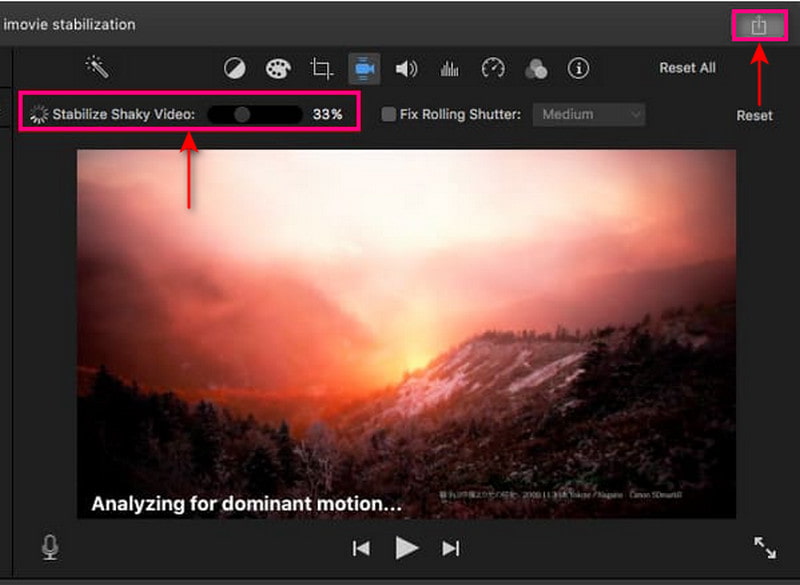
注意:
该程序的稳定性提供了额外的功能来减少视频剪辑的卷帘快门失真。点击 修复滚动快门 Stabilization 控件下的复选框来完成此操作。
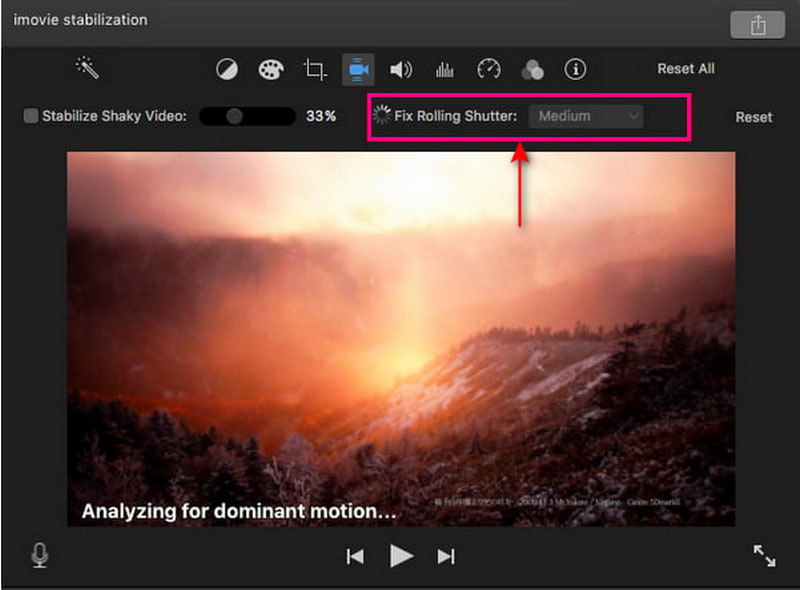
第 4 部分。修复摇晃的视频 After Effects
After Effects 是一个视频编辑平台,使用户能够将运动动画、合成、图形和视觉效果合并到他们的视频中。它具有许多内置功能,包括图层创建、遮罩和视频处理。这些功能可以帮助您实现理想的视觉效果目标。该程序可以通过单击几下和一个简单的过程快速稳定您摇晃的镜头。 Warp Stabilizer 是修复不稳定视频的主要方法。此外,它还允许您调整效果参数并展示其工作原理。
继续执行以下步骤以了解如何修复抖动的视频 After Effects:
步骤1。 在桌面设备上启动程序;打开程序后开始一个新项目。为此,请单击 文件 屏幕上方的按钮,然后 新, 接着 新项目.从那里,添加您想要进行稳定处理的抖动视频。
第2步。 将摇晃的视频放到屏幕上后,创建一个新的合成来完成您的任务。为此,请单击您的文件,并将其拖到窗口底部 新作曲 位于。
第三步 前往 动画片 按钮并选择 稳定运动 从列表中选择按钮来稳定您的视频。之后,它将带您进入另一个子标题,即 Warp Stabilizer。这 翘曲稳定器 可让您调整要合并到视频中的效果和动作。接下来,一条蓝色丝带将出现在您的屏幕上,并一直停留在屏幕上,直到程序进行。它将从蓝色丝带变为橙色,在此过程后消失。
第四步。 要保存稳定的视频,请查找 作品 标签,然后选择 制作电影 按钮。它会将您的视频保存到电影中,并将放置在您首选的文件夹目的地。

第 5 部分。在线视频稳定器
Online Converter 是一种基于网络的工具,可以稳定抖动的视频片段。它是一种视频稳定工具,能够在一定程度上减少抖动并产生固定的视频。除此之外,它确保您的抖动视频比以前更流畅、更稳定。此在线工具支持多种视频文件格式,如 MP4、AVI、FLV、MOV、3GP、MKV 等。
以下是视频稳定器如何使用在线转换器工作的过程:
步骤1。 在您的浏览器上访问在线转换器 - Stabilize Video 的官方网站。接下来,单击 选择文件 屏幕上的按钮将抖动的视频上传到平台。
第2步。 选择是否 最小值、一点点、默认值、很多和 最大限度 来自 稳定水平 稳定视频的选项。
第三步 设置好后,点击 稳定 按钮继续该过程。根据您的互联网连接,稳定视频需要几分钟时间。之后,它将带您到另一个部分;点击 现在就下载 按钮将稳定的视频保存到桌面文件夹。

第 6 部分。关于稳定视频的常见问题解答
视频稳定的重要性是什么?
它减少了视频中出现的不必要的抖动和抖动,而不会影响移动的物体或有意的相机移动。
VLC 可以稳定视频吗?
VLC 的视频稳定器功能使用户能够使用滑块控件调整稳定量。根据应用的稳定效果量,它会放大视频。
如何让视频看起来更稳定?
使用手机或相机稳定它时,在周围拍摄视频时使用视频稳定器设备。此外,您可以使用稳定程序修复后期制作中的视频抖动,这可以帮助您减少视频抖动。
结论
以上是您可以使用不同设备访问的一些视频稳定器应用程序。按照提供的各种方法,它将帮助您消除视频中的抖动。这些都是出色的稳定器,可以轻松无忧地稳定您的视频。但如果你正在寻找 最好的视频稳定器软件,您可以依靠 Vidmore Video Converter。除此之外,它还可以减少视频抖动,并且它提供了几乎所有视频编辑所需的编辑工具。


